- 常见问题
产品更新
 更新日志
更新日志- 2025.06.19
- 2025.04.24
- 2025.02.28
- 2024.12.31
- 2024.11.28
- 2024.10.30
- 2024.09.27
- 2024.08.15
- 2024.07.18
- 2024.06.17
- 2024.05.11
- 2024.03.28
- 2024.03.01
- 2024.02.01
- 2024.01.03
- 2023.12.01
- 2023.10.30
- 2023.09.12
- 2023.08.18
- 2023.07.28
- 2023.07.07
- 2023.06.09
- 2023.05.19
- 2023.04.28
- 2023.04.14
- 2023.03.27
- 2023.03.10
- 2023.02.17
- 2023.01.18
- 2023.01.06
- 2022.12.22
- 2022.11.07
- 2022.10.14
- 2022.09.23
- 2022.09.09
基础
营销
会话
服务
销售
其他
 基础功能相关
基础功能相关 企业微信相关
企业微信相关- 如何配置文档权限
- 如何在企微设置群发规则
- 如何一键拨出触达客户
- 如何将手机号授权给微伴
- 关键词相关扩展功能
- 企业微信和微伴助手的群发功能对比
- 快速删除已流失客户
- 如何扩容
- 微信客服授权教程
- 企微互通账号
- 企业微信如何配置成员标签
- 开通消息存档教程
- 朋友圈示例
- 如何开通微伴朋友圈
- 如何查看服务码
- 如何获取直播Secert
- 如何获取企业通话secret?
- 如何授权微伴助手
- 如何编辑企业入群欢迎语
- 如何在企业微信填写手机号
- 如何修改企业授权范围
- 如何重新获取Secert
- 如何创建企微活码
- 如何绑定视频号
- 如何设置企业微信手机号
- 添加侧边栏使用成员
- 「欢迎语」「企业群发」等功能添加成员
- 如何设置朋友圈对外展示信息(自动配置)
 公众号相关
公众号相关 小程序相关
小程序相关 第三方相关
第三方相关- 如何获取平台序列号
- 如何获取序列号
- 如何获取转账场景ID
- 如何下载校验文件
- 阿里外呼使用教程
- 如何获取视频号直播账号密钥
- 如何获取小红书店铺ID
- 如何获取视频号直播账号ID
- 如何获取视频号短视频feed ID
- 如何订购淘口令应用
- 如何授权淘口令应用
- 如何获取京东商家ID
- 如何填写小鹅通订阅消息
- 如何订购视频号小店应用
- 如何授权视频号小店
- 视频号小店如何绑定微信开放平台
- 如何获取抖店ID
- 如何获取关联码
- 如何获取淘宝店铺账号名
- 小鹅通如何绑定微信服务号
- 如何在有赞购买微伴助手
- 如何在微盟购买微伴助手
- 如何添加微盟店铺
- 如何获取一知相关信息
- 如何导入店铺订单报表
- 如何添加有赞店铺
- 如何填写IP白名单
- 如何获取小鹅通的client_id,client_sercet,app_id
- 如何在微盟授权微伴助手
- 如何在微店购买微伴助手
- 如何从淘宝导出订单报表?
- SSO单点登录对接指南
- 如何授权【自建应用】
- 授权【第三方应用】
- 授权【第三方应用】和【自建应用】
 群功能相关
群功能相关
联系我们
客户管理
一、功能介绍
客户管理可以自定义企业客户的信息,统一管理线索客户与企微客户。
二、功能亮点
- 客户管理:按照线索客户和企微好友统一管理客户资源,快捷跟进客户。
- 企业管理:新增企业实体,可关联多个客户,方便针对企业进行跟进,同步企业客户动态、销售机会和订单。
- 高级设置:可自行配置客户字段、企业字段、放弃客户原因,定义企业自己的客户。
三、使用场景
企业可以使用客户管理统一管理线索客户、企微客户、企业客户。
四、使用权限
超级管理员、管理员——可管理全部客户;
部门管理员——可管理部门客户;
普通员工——只可管理个人客户。
五、操作步骤
1、企微客户
可通过客户名称、企业、标签、跟进人、客户状态、手机号进行筛选查看企微客户;
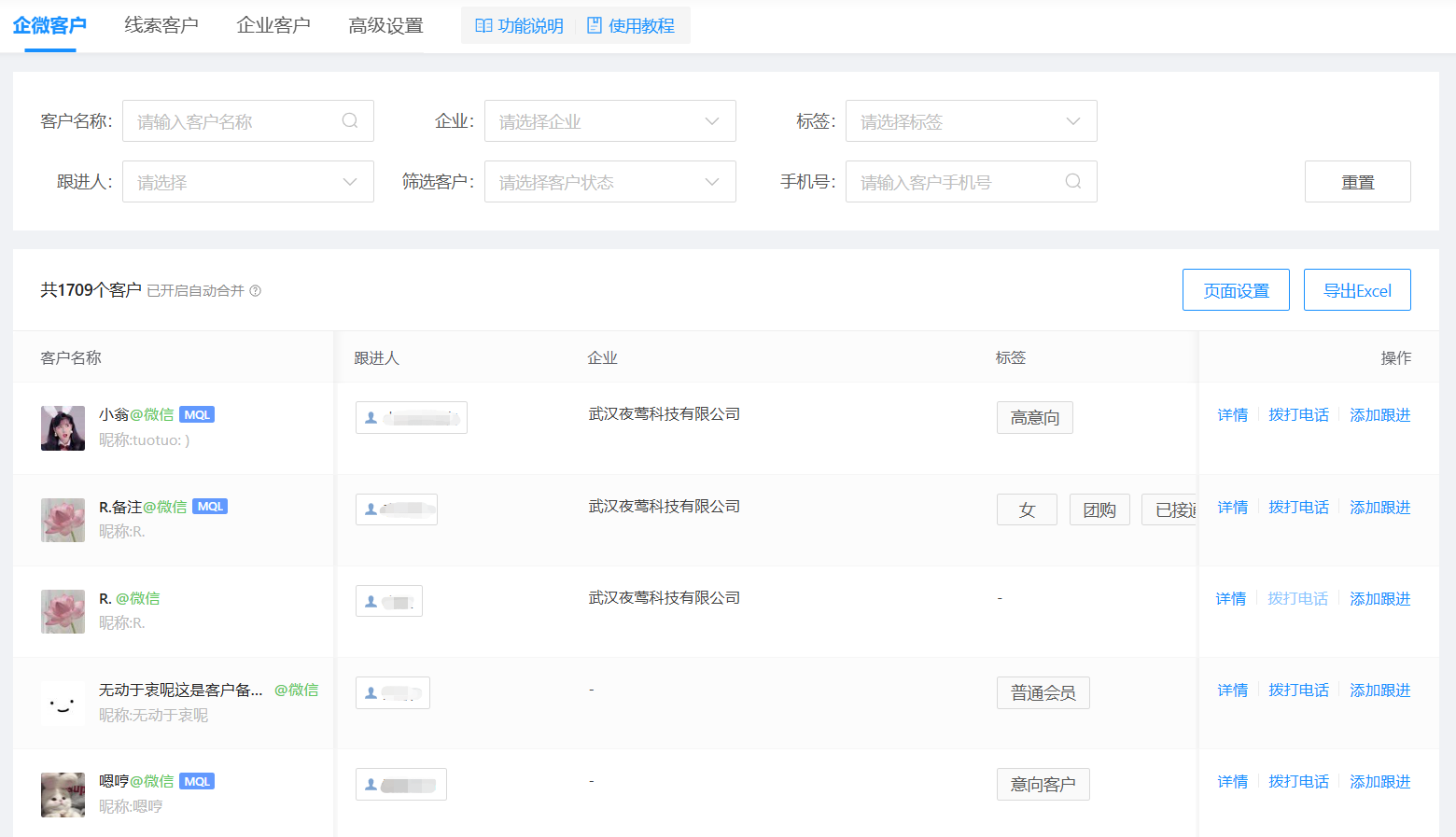
点击【详情】可查看客户更多信息;
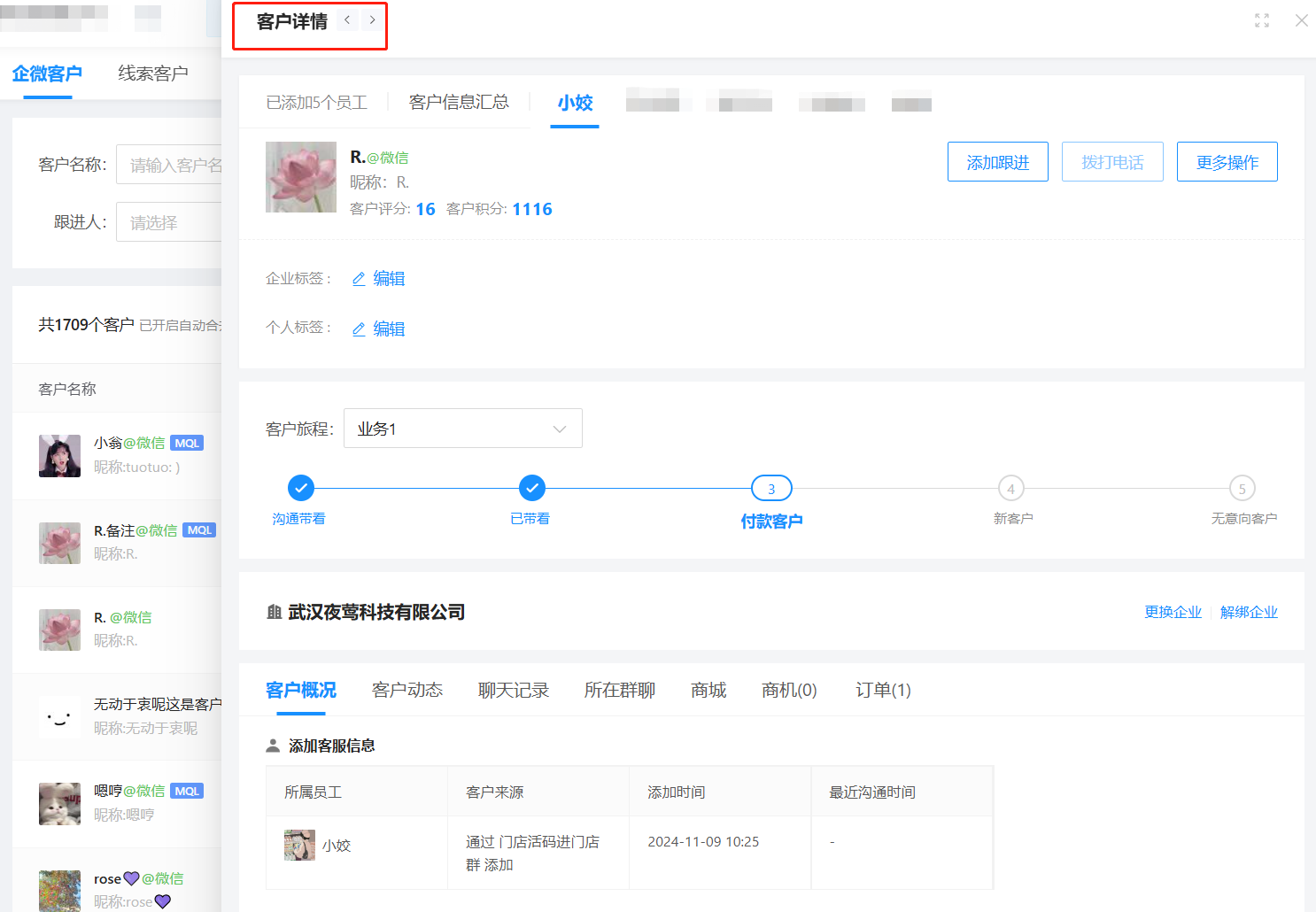
点击【页面设置】,可设置页面显示及表头,并支持导出Excel;
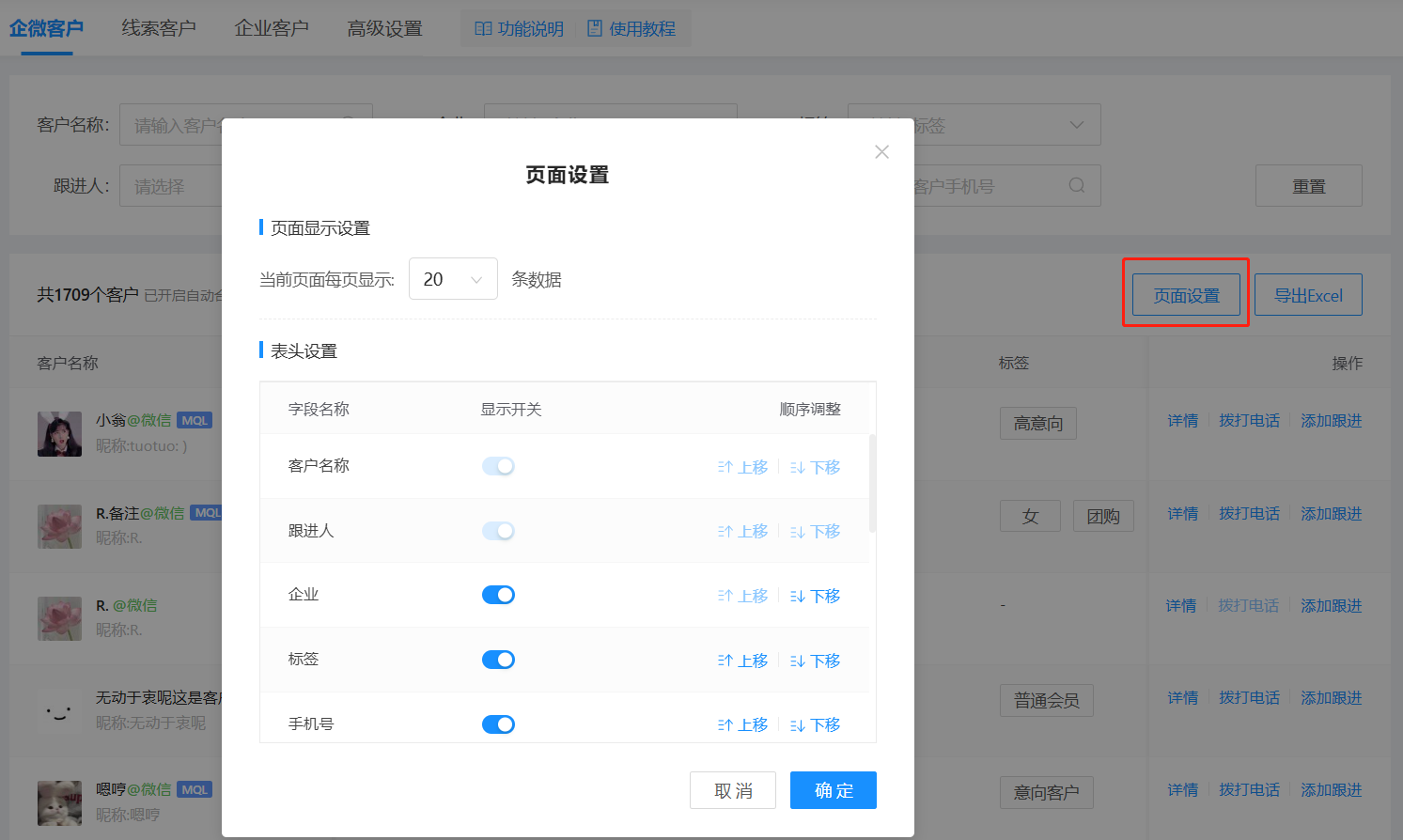
2、线索客户
在【线索客户】页面,点击左上方的【新增客户】,可手动进行添加线索客户;
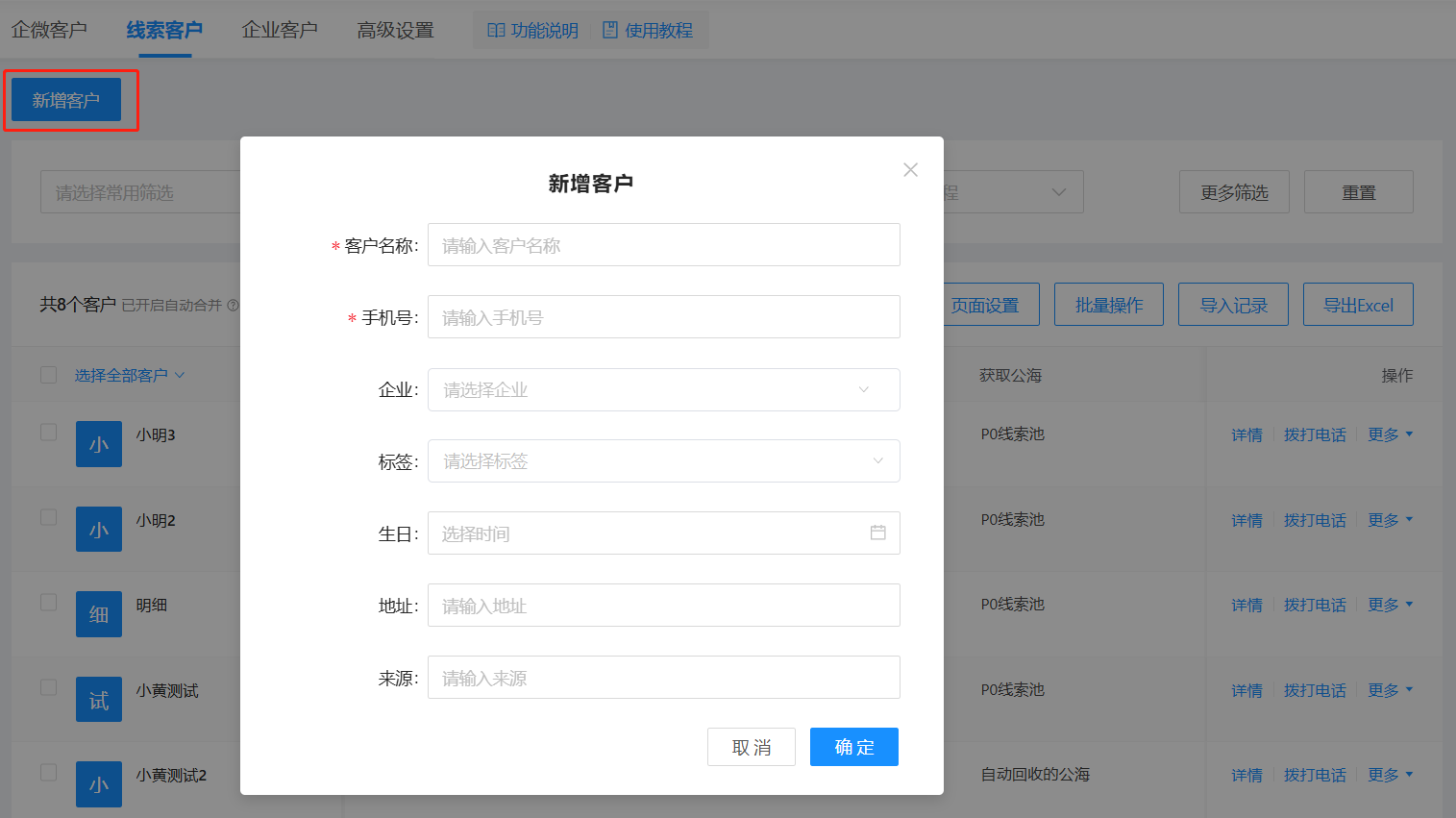
点击右下方【页面设置】,可设置页面显示及表头;
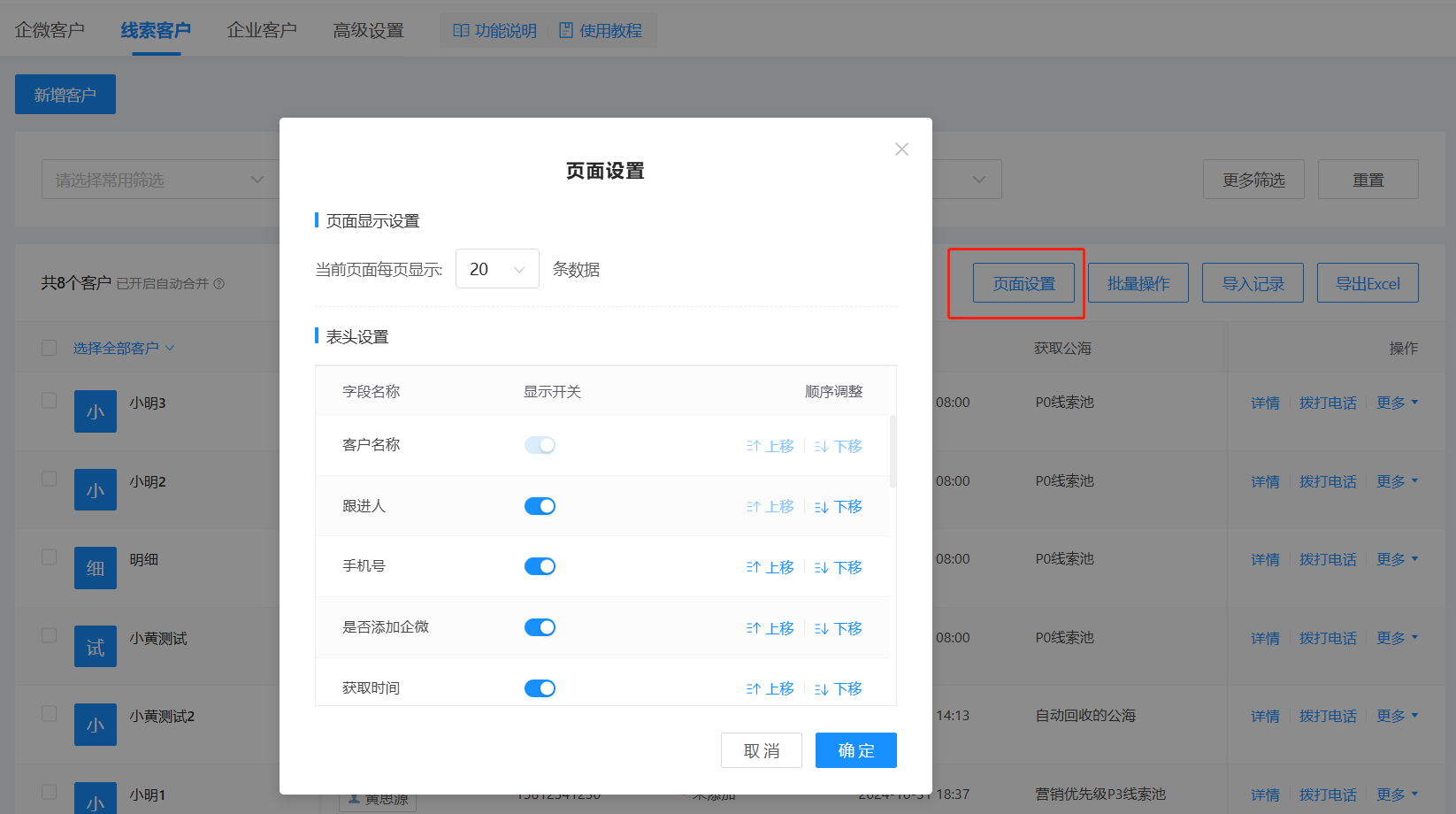
支持批量放弃线索、变更跟进人、关联企业和导入线索,并查看导入记录;
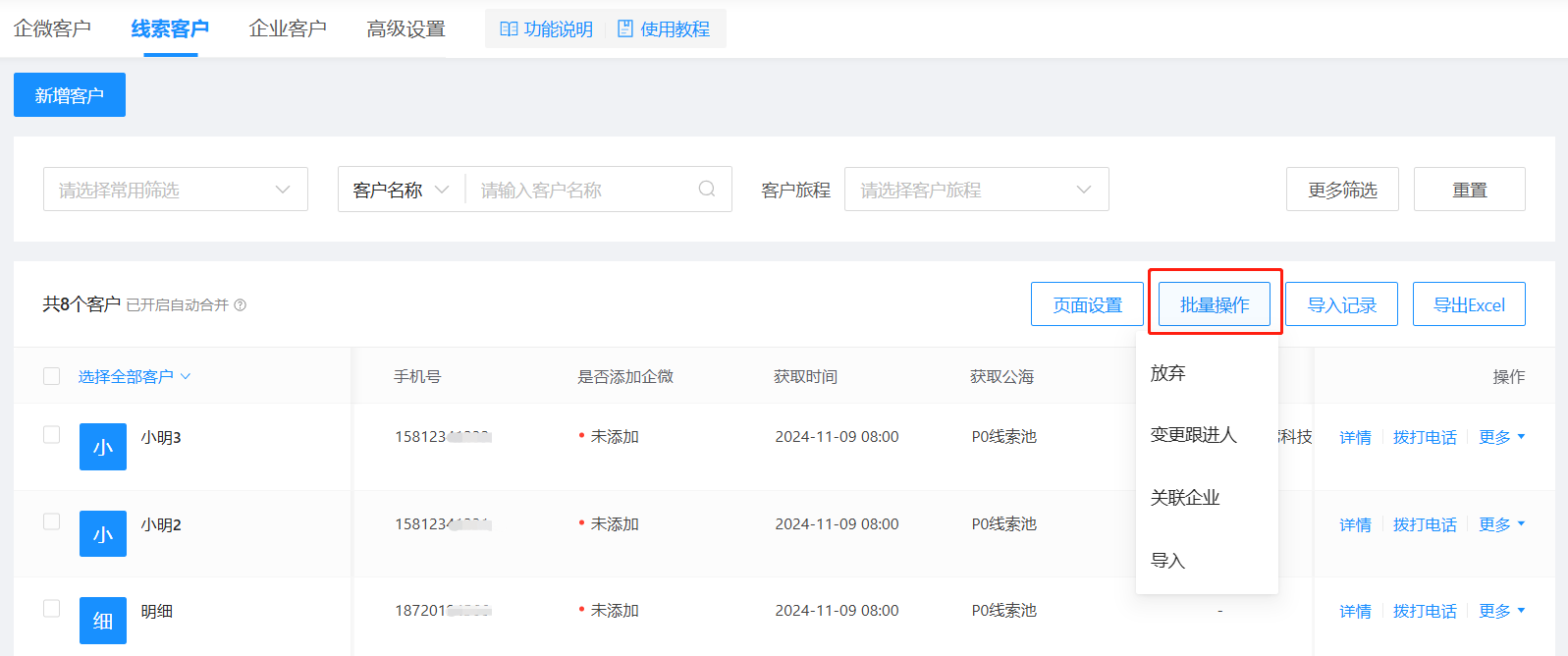
可根据客户名称、手机号进行筛选,企业成员也可以在【更多筛选】中创建个人的常用筛选;
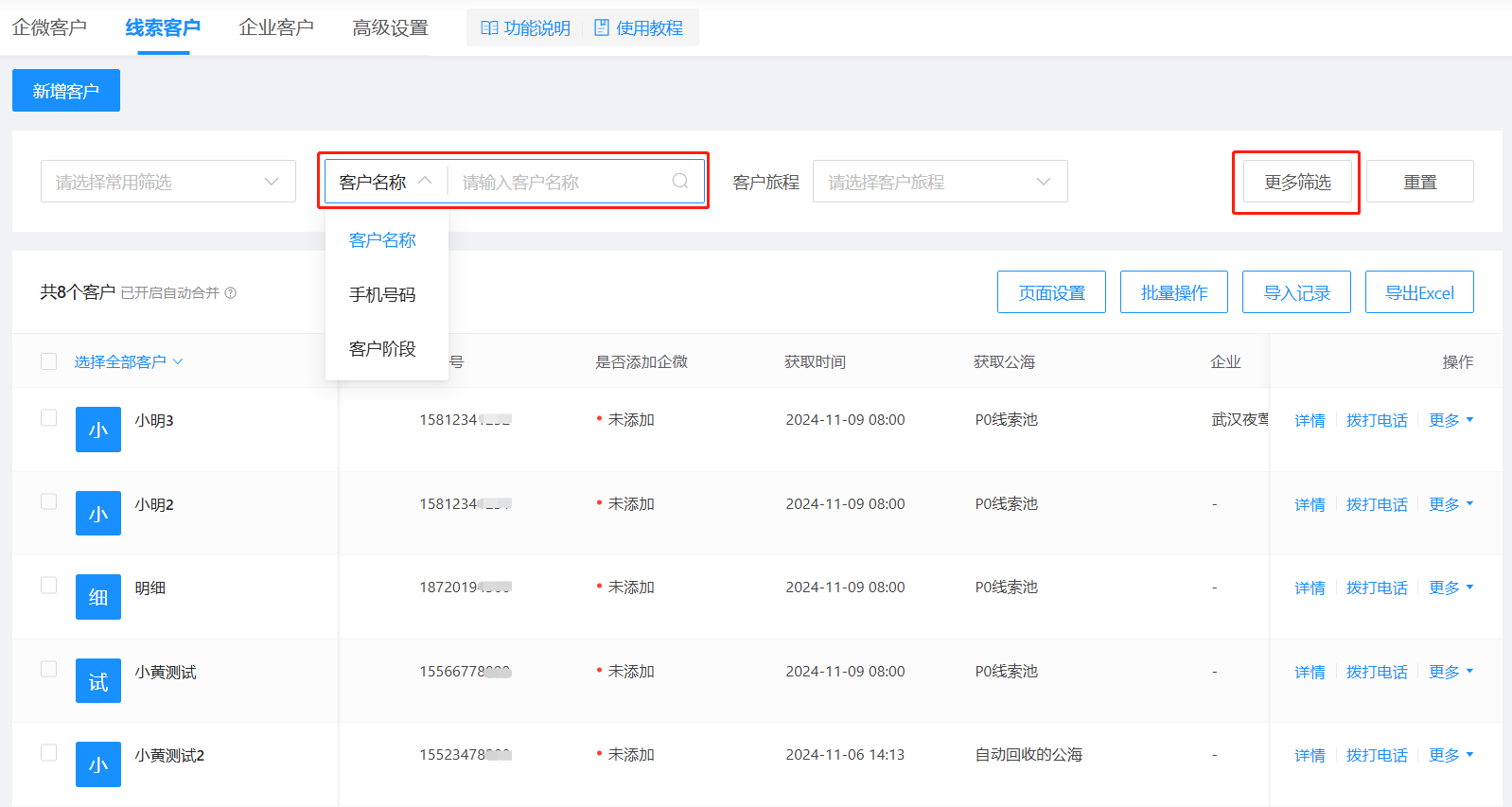
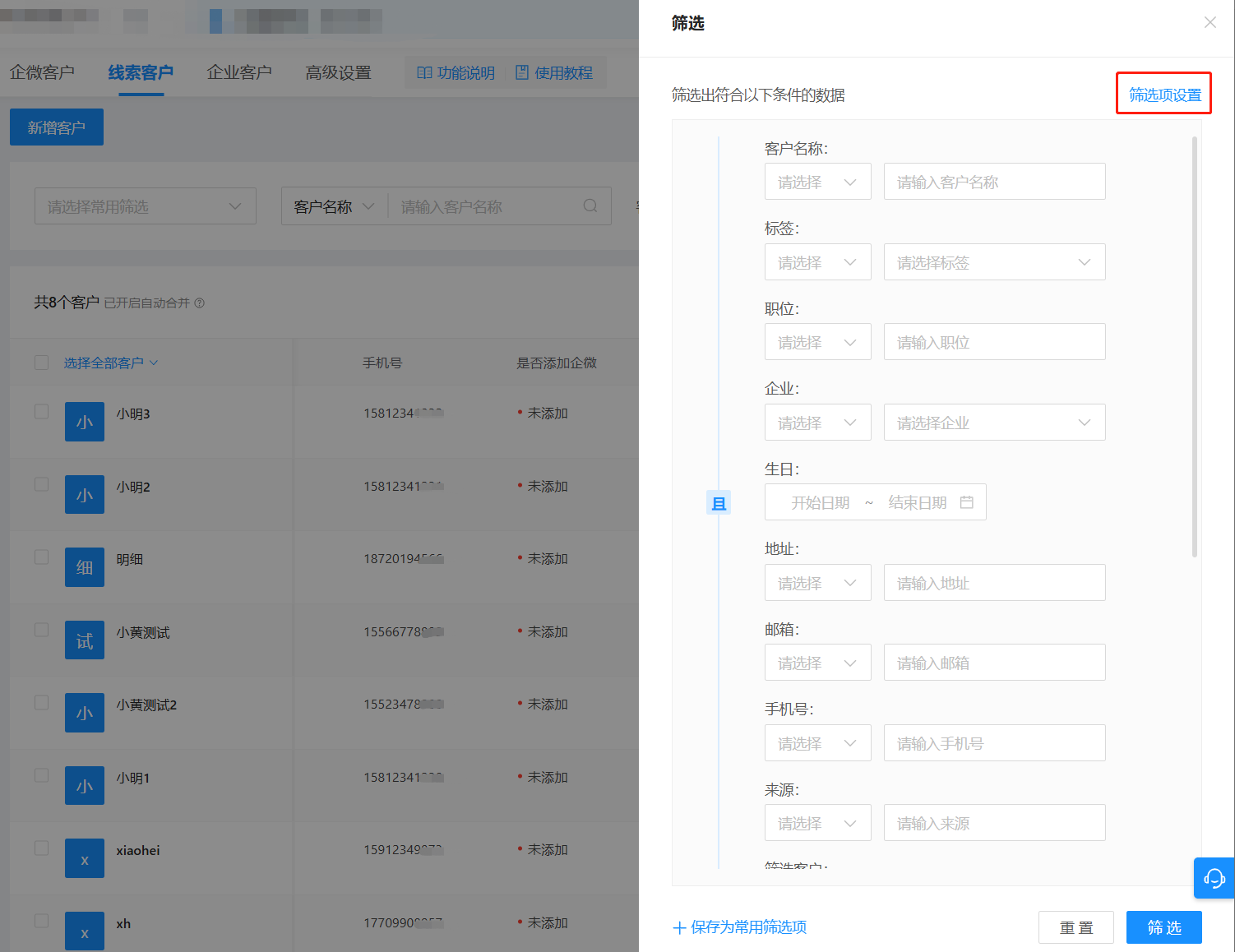
点击操作中的【详情】,可查看线索客户的详情,进行添加跟进及编辑线索;

3、企业客户
在【企业客户】页面,点击【新增企业】,可进行手动添加企业信息;
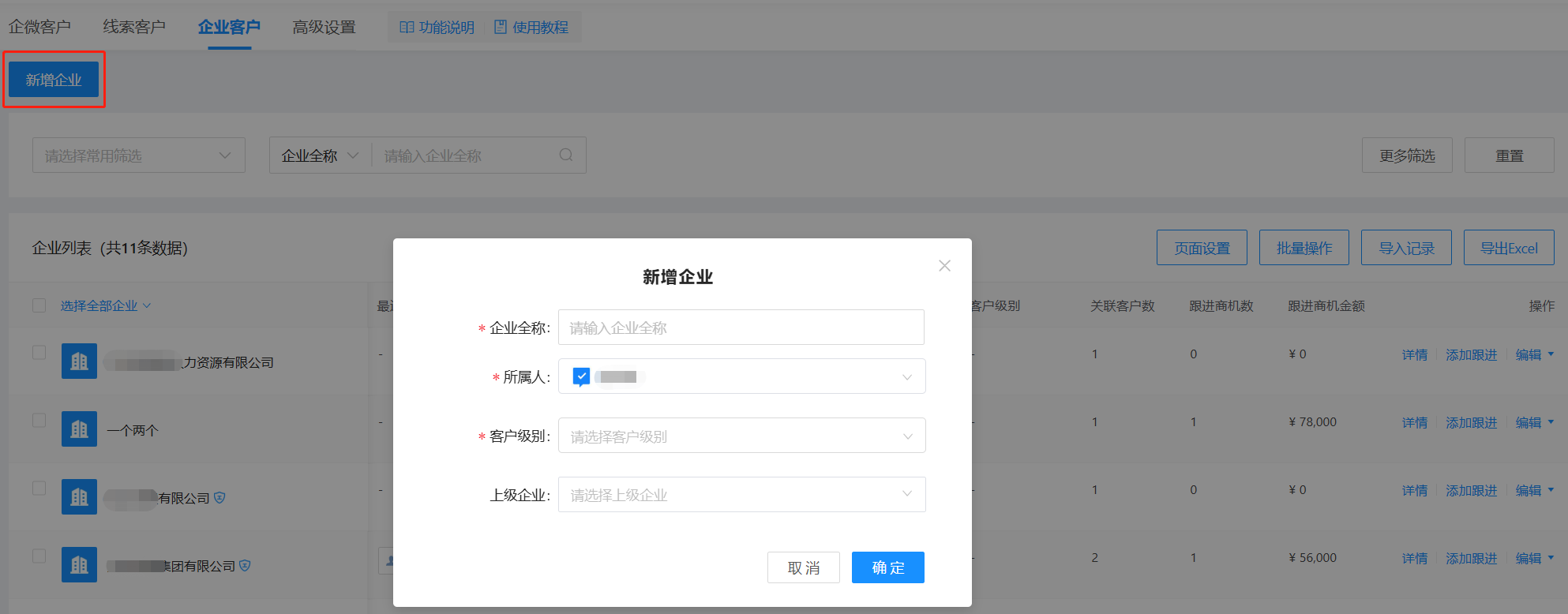
点击右方【页面设置】,可设置页面显示及表头;
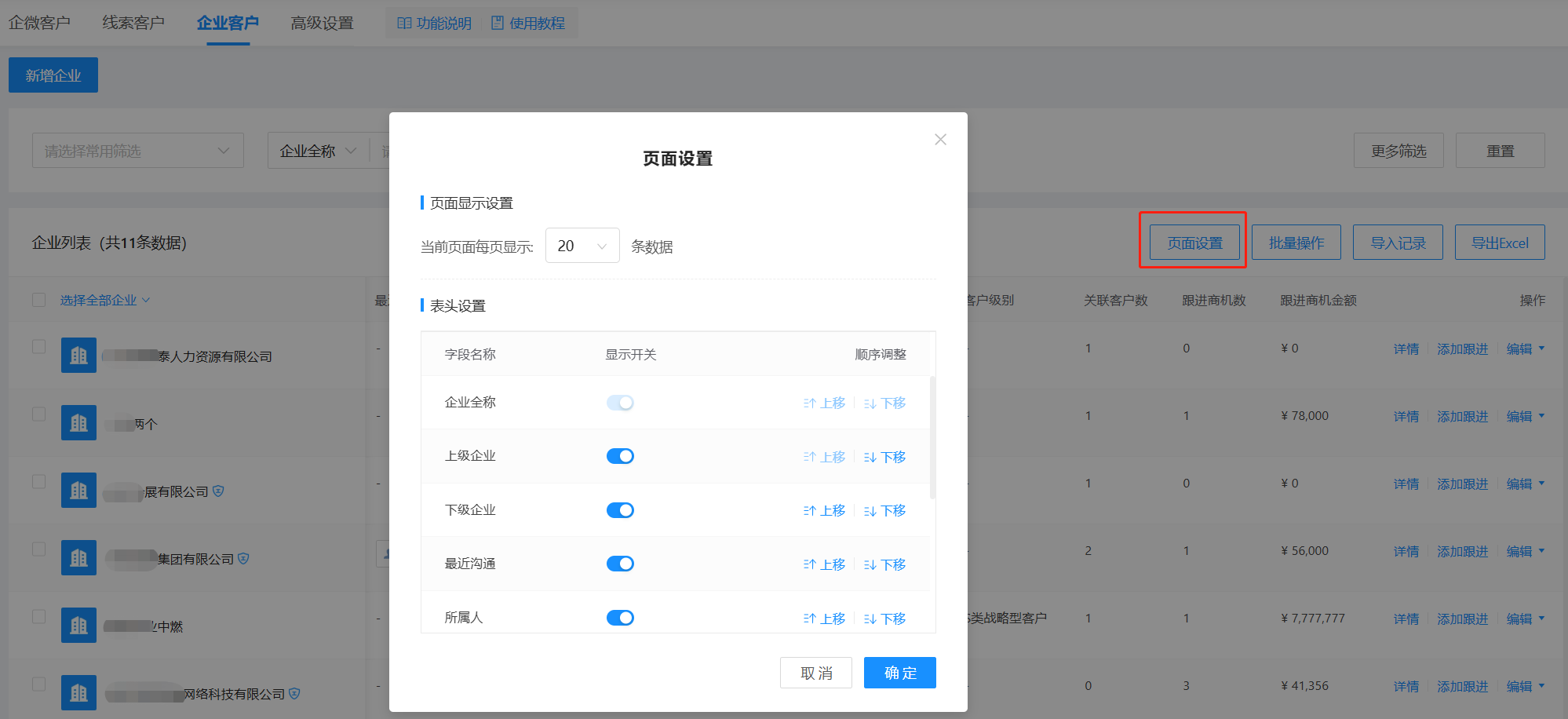
可根据客户名称进行筛选,企业成员也可以在【更多筛选】中创建个人的常用筛选;
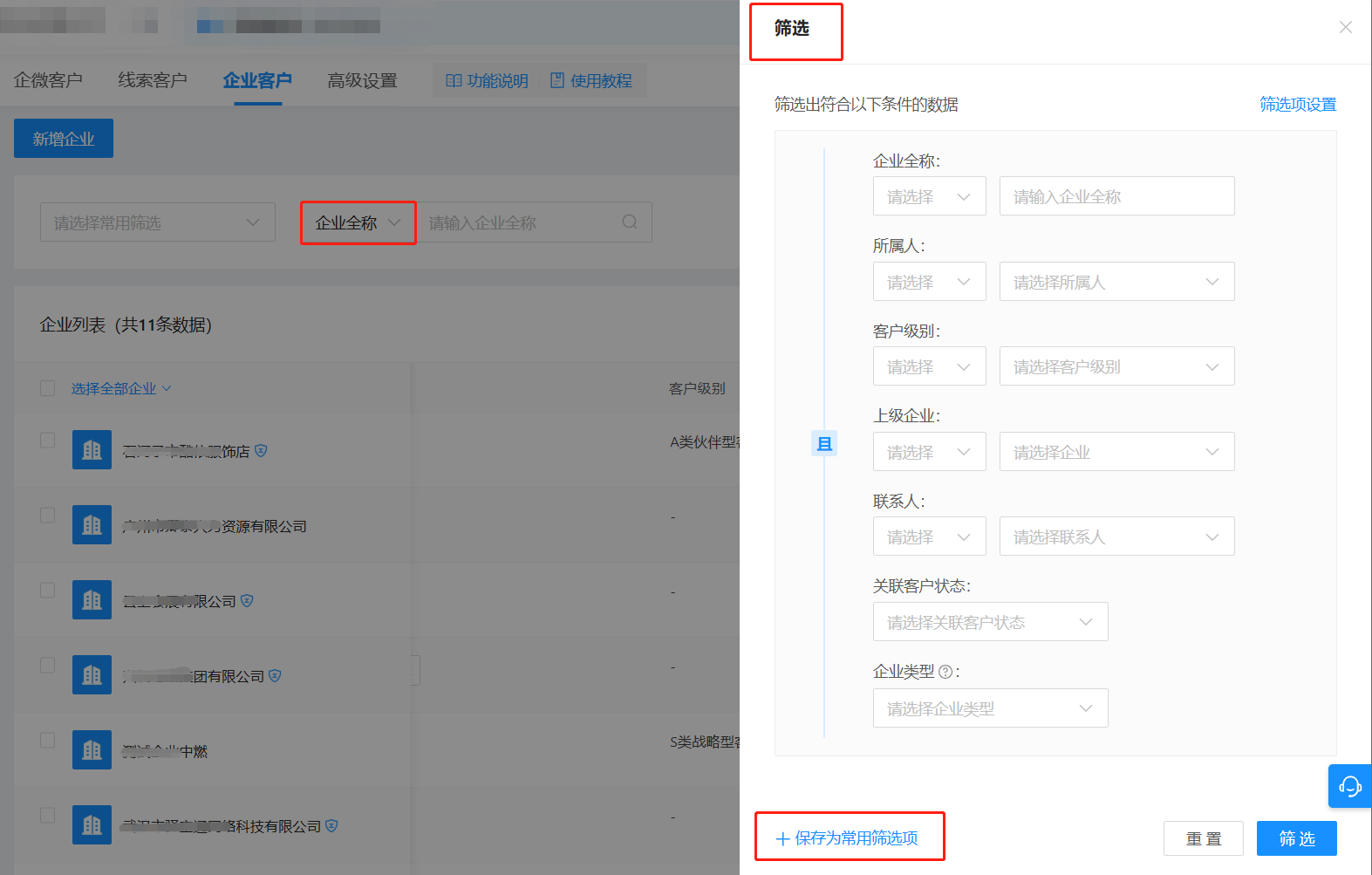
在操作中的【详情】可查看企业详情,可删除或编辑企业;
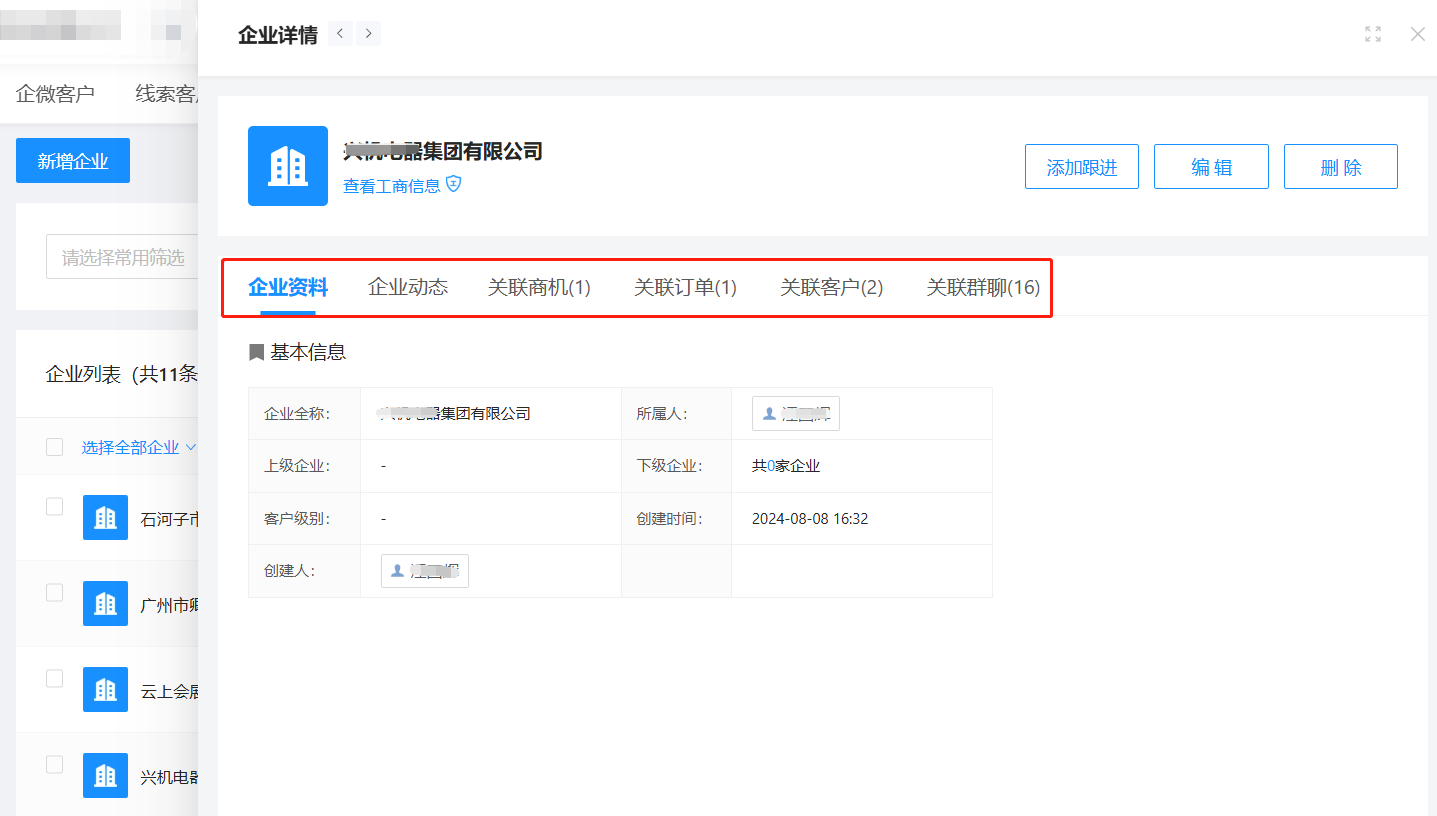
4、高级设置
a、客户设置
管理员可自定义打开自动合并按钮、线索跟进记录共享按钮以及限制普通员工下载按钮;
设置基本信息,及自定义信息字段,选择是否启用,是否必填,进行上移或下移;
(注:此处设置的是在新增线索客户时,需填写的信息以及客户资料中的基本资料)
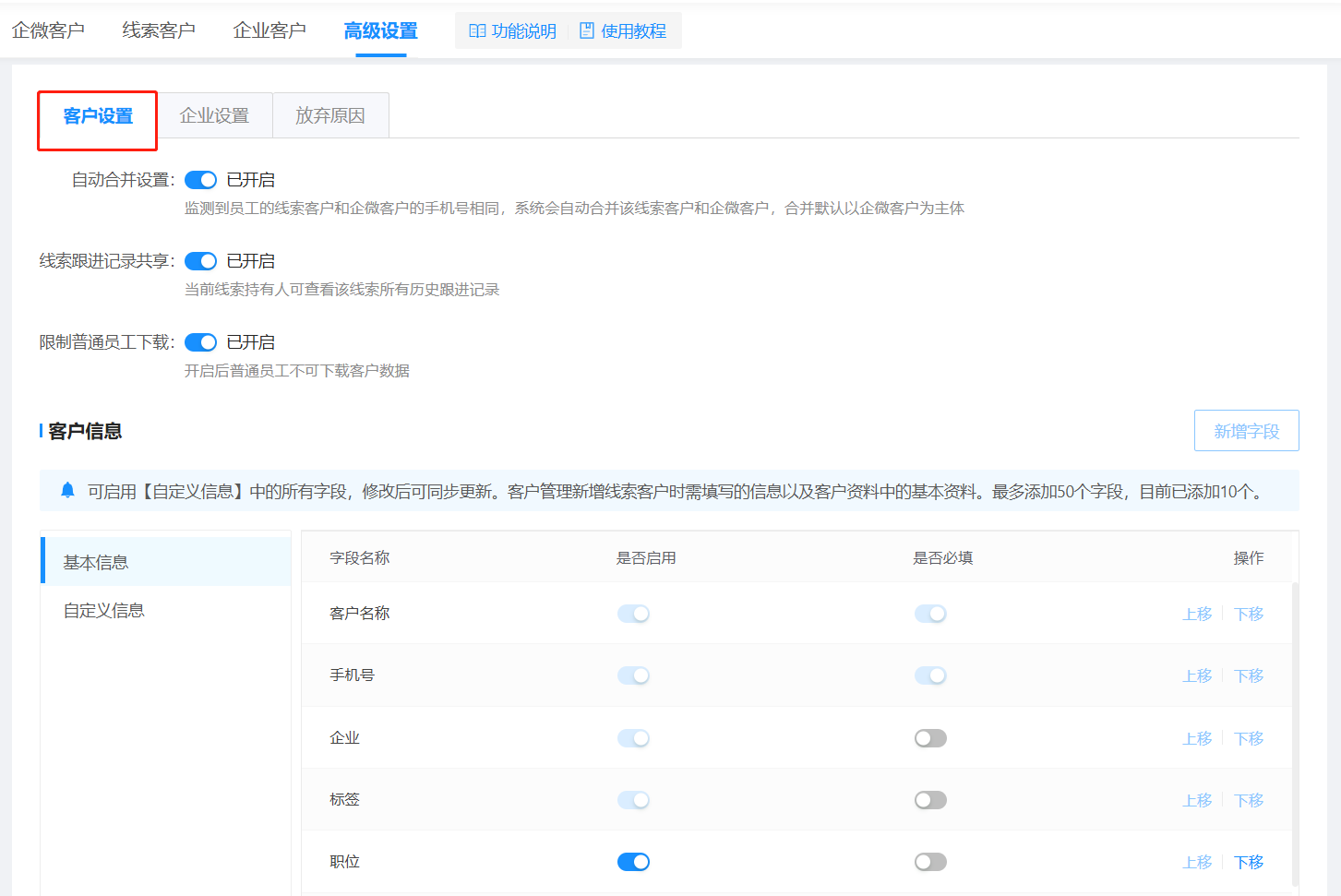
b、企业字段
选择是否打开针对员工的企业可见范围限制、是否关联工商信息、员工所有企业的上限、员工新增企业数量上限的限制按钮;
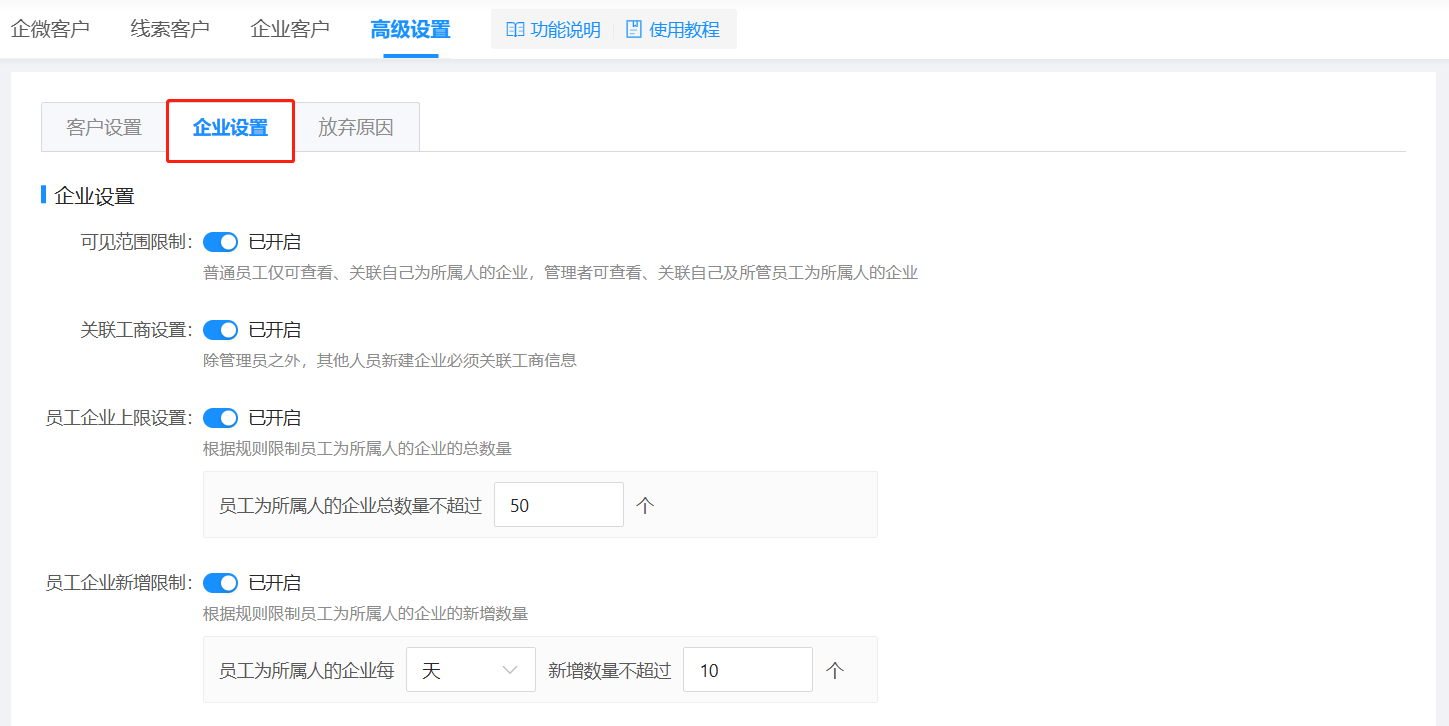
设置企业的基础信息以及自定义信息,可增加、修改和删除字段,选择是否启用,是否必填,进行上下移动;
(注:此处设置的是在新增企业时,需填写的企业信息)
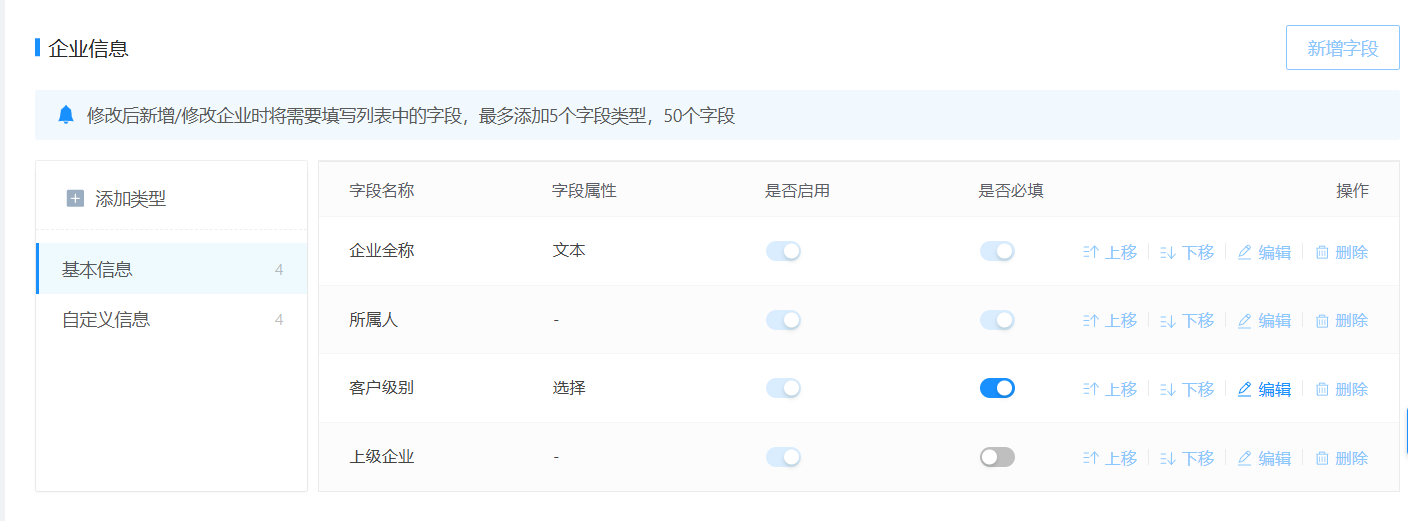
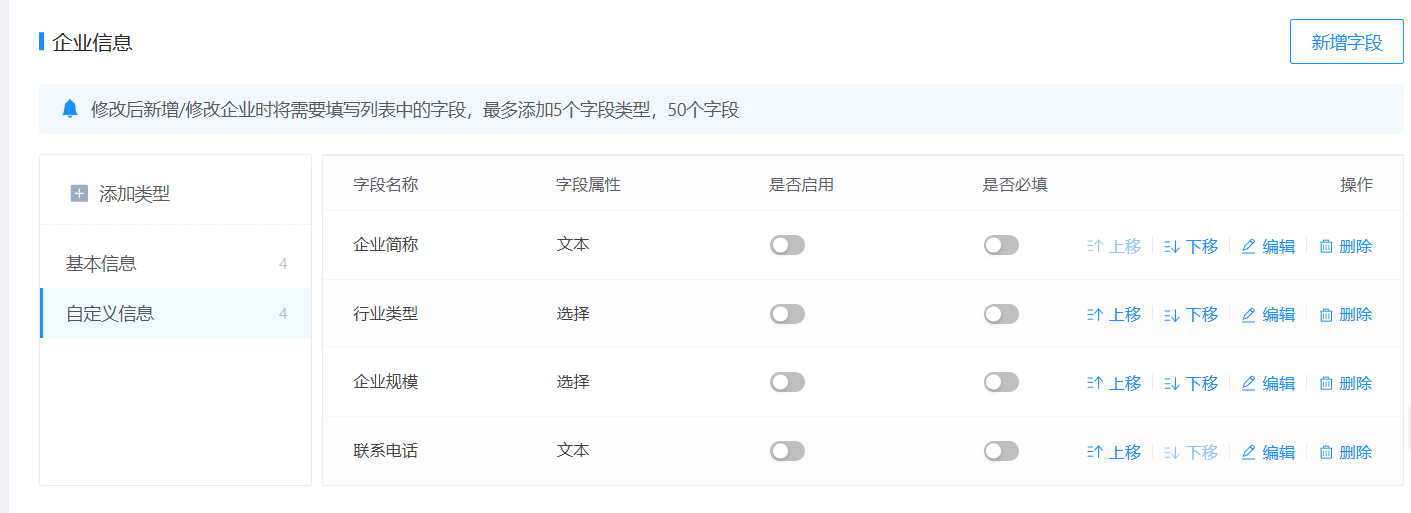
c、放弃原因
点击右上角的【新增】按钮,可添加放弃原因;
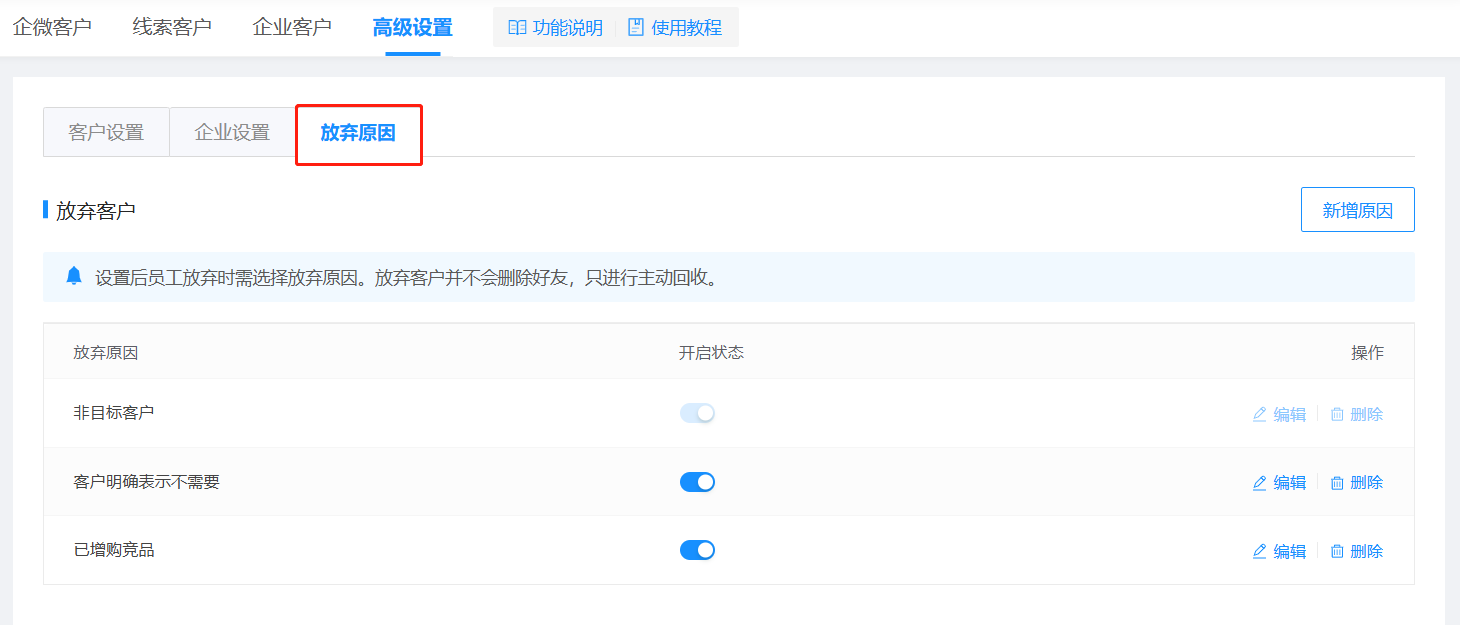
可对新增的放弃原因,进行修改和删除,选择是否开启;
(ps:员工在操作中点击放弃时需选择放弃原因,放弃客户并不会删除好友,只进行主动回收)
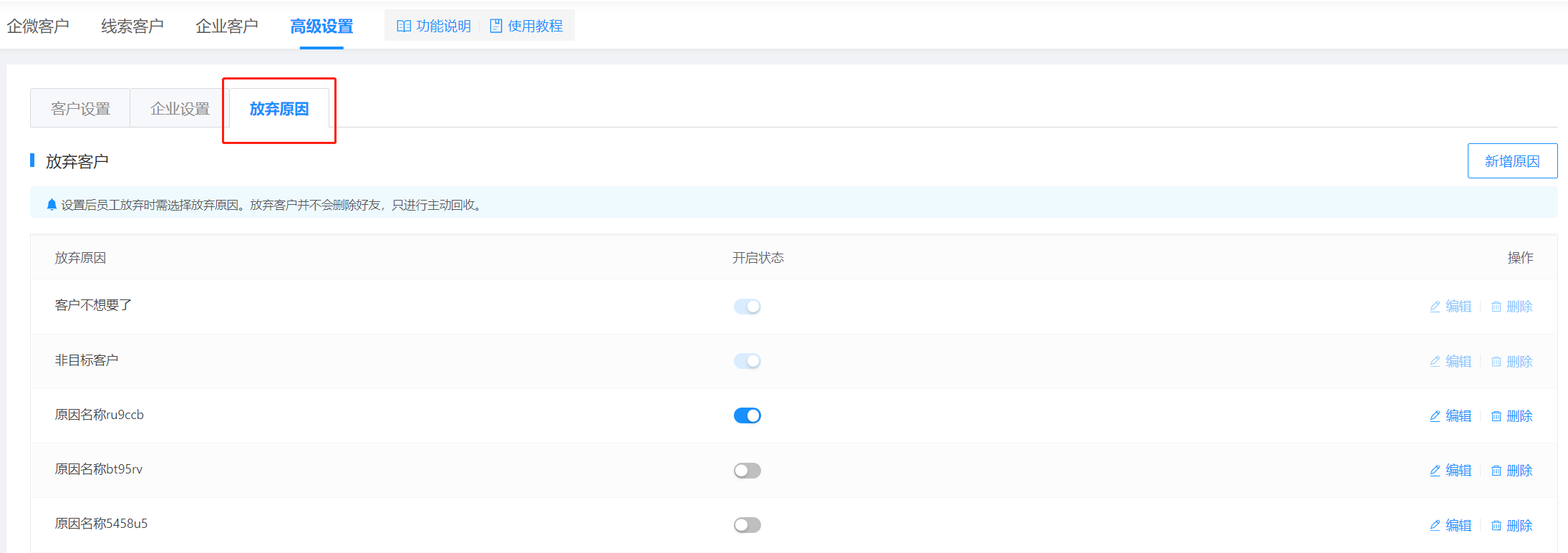
六、注意事项
使用 客户管理 前,需配置 销售席位 。


 营销获客
营销获客 内容中心
内容中心 客户运营
客户运营 客户管理
客户管理 客户群管理
客户群管理 数据统计
数据统计 应用中心
应用中心 配置中心
配置中心 企微活码
企微活码 营销工具
营销工具 客户属性
客户属性 营销计划
营销计划 会员权益
会员权益 舆情风控
舆情风控 会话分析
会话分析 会话质检
会话质检 会话智能
会话智能 在线客服
在线客服 工单系统
工单系统 项目管理
项目管理 客户之声
客户之声 线索管理
线索管理 销售管理
销售管理 销售工具
销售工具 商务合作
商务合作
 联系客服
联系客服